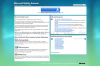[…]Damals noch als große Neuerung gefeiert, sollen diese Minianwendungen nun Einfallstor von Schadsoftware sein. Daher wurde auch die Microsoft – Gallery, über die man bisher zahlreiche kostenlose Minianwendungen für den Windows-Computer beziehen konnte, vollständig deaktiviert. Selbst die „alten“ und somit bewährten Gadgets sind bei Microsoft nicht mehr zu bekommen. Offensichtlich hat sich Microsoft dazu entschlossen, eventuell in den Minianwendungen vorhandene Sicherheitslöcher nicht zu schließen, sondern die Gadgets ganz zu verbannen, um alle Kraft in die Weiterentwicklung von Windows 8 stecken zu können. In Windows 8 werden diese eh nicht mehr nutzbar sein. Auf der ehemaligen Gallery – Seite erscheint der Hinweis: „Da unser Schwerpunkt auf den aufregenden Möglichkeiten der neuesten Version von Windows liegt, hostet die Windows-Website nicht länger die Gadgetgalerie. Gadgets aus nicht vertrauenswürdigen Quellen, die auf Ihrem Computer installiert wurden, können Ihren Computer beschädigen und auf Ihre Dateien zugreifen, fragwürdige Inhalte anzeigen oder jederzeit ihr Verhalten ändern.“ Also was nun? Soll man jetzt tatsächlich auf die bisher genutzten und bewährten Minianwendungen verzichten? Kostnix-web.de stellt beispielsweise eine kostenlose Minianwendung bereit, mit dem Du unter anderem Systeminformationen abrufen, Deinen Computer steuern und verschiedene Energiesparmodi einstellen sowie auch Radio hören kannst. Diese Minianwendung liegt nun bereits in der 4. Version vor und wurde bereits über 260mal von unseren Usern installiert. Darauf jetzt wirklich verzichten? Natürlich wird das noch nicht das absolute Ende der beliebten Minianwendungen bedeuten. Wie Du tatsächlich auch noch weiterhin an viele Gadgets kommst, steht am Ende dieses Artikels. Die einzelnen Themen im Überblick: Gadgetsfunktion deaktivieren Gadgets aktivieren verschiedene Gadgets erhalten eigene Gadgets […]

[…]Die mit Windows Vista feierlich eingeführten Miniprogramme sollen Einfallstore für Schadsoftware sein. Daher hat Microsoft einen Patch veröffentlicht, welcher diese Minianwendungen deaktiviert. Außerdem wurde die Microsoft Gadgets-Gallery, über die man weitere Gadgets kostenlos beziehen konnte, geschlossen. Und da die Minianwendungen auch in Windows 8 nicht mehr nutzbar sein werden, ist es sehr wahrscheinlich, dass die Entwicklung dieser Gadgets nun bald einschläft und auch die entsprechenden Downloadmöglichkeiten nach und nach verschwinden. (Weitere Infos hier) Was aber, wenn man seine lieb gewonnenen und bewährten Minianwendungen nicht nur behalten, sondern im Bedarfsfall auch neu installieren möchte (beispielsweise bei einer Neuinstallation von Windows) ? Da hilft nur, die aktuellen Minianwendungen auf externen Datenträgern zu sichern. So geht es: Windows Vista und Windows 7 speichern die Minianwendungen an den folgenden drei Orten im System %userprofile%\appdata\local\microsoft\windows sidebar C:\Programme\windows sidebar\gadgets C:\Programme\Windows Sidebar\Shared Gadgets Diese Orte rufen wir nacheinander auf und kopieren die dort abgelegten Dateien der verschiedenen Minianwendungen, um diese dann in einen anderen Ordner – möglichst auf einem externen Datenträger (USB-Stick, CD/DVD, Festplatte, Speicherkarte) – wieder einzufügen. Um diese Speicherordner zu öffnen, drückst Du zunächst gleichzeitig die Tasten „WIN“ + „R„. Es öffnet sich das „Ausführen„-Fenster in dessen Eingabefeld Du einen der oben genannten Speicherordner einfügst. Danach klickst Du auf „OK„. (Zur Vergrößerung bitte anklicken!) Anschließend kopierst Du die Ordner der Minianwendungen, um sie an einem sicheren Ort zu speichern. Im Bedarfsfall kopierst Du diese Ordner wieder zurück an ihren Ursprungsort, um sie wieder herzustellen. Minianwendungen aktivieren: Solltest Du Deine Minianwendungen per Windowsupdate oder FixIt deaktiviert haben, kannst […]
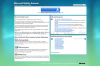
[…]stellt ein kostenloses Tool zur Überprüfung Deines Systems auf Viren, Spyware und sonstige Schadsoftware bereit, den „Microsoft Safety Scanner„. Die Handhabung ist recht einfach, auch verträgt sich dieses Tool mit Deinem (hoffentlich vorhandenen und aktuellen) Virenschutzprogramm. Das Tool wird ohne Installation genutzt und verändert Dein System nicht. So ist eine zusätzliche Überprüfung schnell erledigt und ein klein wenig mehr Sicherheit gewonnen. Wichtig: Dieses Tool ersetzt kein Virenschutzprogramm. Es kann nur bereits vorhandene Schadsoftware finden und entfernen. Es schützt jedoch nicht vorbeugend vor Viren! Und so überprüfst Du Dein System: Zunächst rufst Du die entsprechende Internetseite von Microsoft auf. Diese ist Bestandteil des Microsoft Safety und Security Centers, welches zahlreiche Informationen zum Thema Sicherheit bereitstellt. Ein Besuch lohnt sich! Wir studieren die Seite und konzentrieren uns dann auf den oberen Teil. Dort finden wir den Link „Wählen Sie Ihre Version„, auf den Du dann klickst. Es erscheint ein Fenster mit der Frage, ob Du ein 32bit oder ein 64bit-System nutzt. Solltest Du nicht sicher sein, welches System Du nutzt, kannst Du dies in der Systemsteuerung unter „Start“ > „Systemsteuerung“ > „System“ nachlesen. Du klickst auf den für Dein System richtigen Eintrag (hier beispielhaft „64bit“) (1). Daraufhin beginnt ein Download der Tool-Dateien (2). Du gibst mit einem Mausklick an, ob Du diese Dateien „ausführen„, am Standardort „speichern“ oder an einem anderen Ort „speichern unter“ möchtest (3). In diesem Beispiel wählen wir „Speichern unter„… … und wählen in dem nachfolgenden Auswahlfenster den „Desktop„. Danach klickst Du auf „Speichern„. Nachdem der Download abgeschlossen ist (und […]